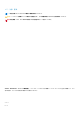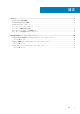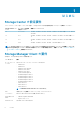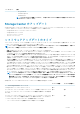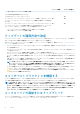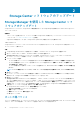Install Guide
a) Storage Center ビューで、 (設定)をクリックします。
Storage Center 設定 ダイアログボックスが開きます。
b) Storage Center 設定 ダイアログボックスで、一般 タブをクリックします。
c) 操作モード フィールドで、標準 を選択します。
d) OK をクリックします。
ポートの再バランス
コントローラが追加されたり、オフラインになったりすると、ポートがバランス不良になる場合があります。ポートがバランス不良
になると、サマリ タブの最上部に、ポートのバランスを取るためのプロンプトが表示されます。
このタスクについて
メモ: SCv2000 および SCv3000 シリーズコントローラを使用するときは、フロントエンドポートが自動で再バランスされま
す。手動でのポートの再バランスは必要ありません。
手順
1. Data Collector に接続している場合、Unisphere Central の左側ナビゲーション ペインのドロップダウン リストから Storage
Center を選択します。
2. (サマリ)をクリックします。
サマリ ビューが表示されます。
3. バナーメッセージで、ポートの再バランス をクリックします。
ポートの再バランス 進行状況ダイアログボックスが開き、再バランス動作が完了すると閉じます。
Storage Center バージョン 6.6 ソフトウェアのアッ
プデート
Storage Manager バージョン 2018 R1.10 以降は、Storage Center バージョン 6.6 から以降のソフトウェアバージョンへのアップデート
にのみ使用できます。サポートされているバージョンの Storage Center ソフトウェアにアップデートするまで、他のシステム管理機
能は使用できません。ソフトウェアのアップデートを完了するには、ガイドに従って次のプロセスを実行します。
前提条件
• SupportAssist が有効になっているか、Storage Center Update Utility が設定されている必要があります。
• このアップデートを実行するには、Storage Manager クライアントバージョン 2018 R1.10 以降を使用する必要があります。
• Storage Center に直接接続する必要があります。
• このアップデートを実行するには、管理者権限が必要です。
手順
1. バージョン 6.6 ソフトウェアを実行している Storage Center に接続します。
Storage Manager クライアントで サマリ タブが開かれます。アップデートが必要というメッセージがタブに表示されます。
2. アップデートのチェック をクリックします。
Storage Center のアップデート ダイアログボックスが開き、Storage Center によってアップデートがチェックされます。
3. (オプション)アップデートの詳細については、リリースノート をクリックしてください。
4. アップデートアクションの選択:
• 今すぐダウンロードしてインストール を選択します。
• 後でダウンロードしてインストール を選択します。
メモ: このアップデートはサービスに影響するインストールで、コントローラを停止させる必要があります。サービスは中
断されます。
5. インストールタイプの選択:
• サービスに影響しないアップデートのみを適用するには、サービスに影響を与えないアップデートを適用する を選択します。
• サービスに影響を与えないアップデートを必要なコンポーネントに適用するには、必要なコンポーネントに適用する — サー
ビスに影響しない を選択します。
12 Storage Center ソフトウェアのアップデート